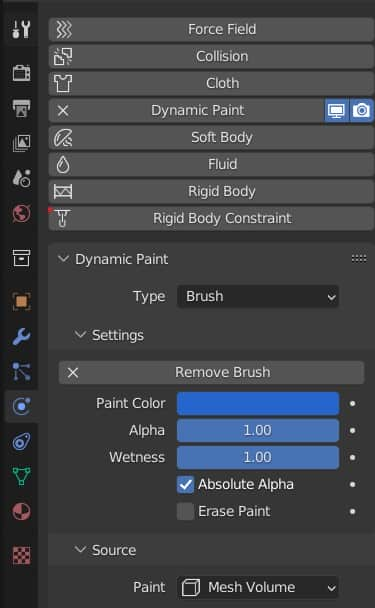Dynamic Paint w Blenderze
W erze cyfrowej tworzenia, Blender staje się coraz bardziej niezbędnym narzędziem dla artystów i projektantów. Jego funkcja Dynamic Paint otwiera nowe możliwości w świecie cyfrowego modelowania i animacji, oferując użytkownikom potężne narzędzie do tworzenia realistycznych efektów. Od symulacji płynów po interaktywne ślady, Dynamic Paint w Blenderze umożliwia tworzenie szczegółowych i realistycznych scen. W tym artykule, skupimy się na eksploracji możliwości, jakie oferuje to narzędzie, zaczynając od podstaw i krok po kroku przechodząc do bardziej zaawansowanych technik. Zbadamy, jak artystyczna kreatywność łączy się z techniczną precyzją, by ożywić nasze cyfrowe wizje, a na koniec przyjrzymy się praktycznemu zastosowaniu Dynamic Paint w prostym projekcie, którego zapewne już nie raz widzieliście w Internecie.
Dynamic Paint w Blenderze - podstawowe informacje i zastosowania
Dynamic Paint to funkcja w Blenderze, która umożliwia obiektom wpływanie na siebie w sposób niewidoczny, tworząc efekty, które mogą być następnie wizualizowane. Jest to narzędzie, które simuluje interakcje między obiektami, na przykład pozostawianie śladów na powierzchniach czy tworzenie fal na wodzie pod wpływem poruszających się obiektów.
Co to jest Dynamic Paint?
Dynamic Paint to system pędzli i płócien w Blenderze. „Pędzle” to obiekty, które oddziałują, a „płótna” to powierzchnie, na których te interakcje są rejestrowane. Dzięki temu możemy tworzyć animacje, w których obiekty wizualnie wpływają na siebie, nie zmieniając przy tym ich fizycznej struktury. Jak sami możecie zauważyć w miniaturce również użyłem dynamic paint aby co nieco pobawić się animacją w Blenderze. Dzięki niemu byłem w stanie stworzyć prostą animację wałka malaskiego, który zostawia ślady farby na ścianie. Całkiem fajna sprawa nieprawdaż?
Jakie tak właściwie ma zastosowania?
Dynamic Paint jest wykorzystywany do tworzenia różnorodnych efektów, od prostych, takich jak ślady kół na piasku, po skomplikowane, jak dynamiczne zmiany tekstur pod wpływem ruchu. Można go używać do symulacji efektów płynów, zmian w materiale powierzchni, a nawet do interakcji w czasie rzeczywistym w projektach VR/AR.
Kluczowe zalety Dynamic Paint:
- Wielofunkcyjność: Od prostych animacji po złożone efekty środowiskowe.
- Interaktywność: Możliwość tworzenia scen, w których obiekty rzeczywiście „komunikują się” ze sobą.
- Realizm: Dodaje głębi i realizmu do scen cyfrowych, symulując naturalne interakcje.
Konfiguracja Dynamic Paint w Blenderze
Aby rozpocząć pracę z Dynamic Paint w Blenderze, konieczne jest zrozumienie podstawowej konfiguracji oraz procesu przygotowania sceny. Ta sekcja zaprowadzi Cię przez pierwsze kroki, umożliwiając wykorzystanie tego narzędzia w Twoich projektach.

Pierwszym krokiem jest przygotowanie sceny w Blenderze. Wybierz obiekty, które chcesz wykorzystać jako pędzle i płótna. Pamiętaj, że pędzle to obiekty, które będą „malować” lub oddziaływać, a płótna to te, na których efekty będą widoczne. Jak sam możesz zauważyć w mojej scenie znajdują się proste dwie ściany oraz tzw. roller lub jak to inni wolą mówić wałek malarski. Przygotuj odpowiednią animację rollera, który będzie się przesuwał z dołu do góry. Pamiętaj że musi się stykać z teksturą ściany – wałek nie może malować w powietrzu.
Aby aktywować Dynamic Paint, przejdź do panelu 'Physics’ w ustawieniach obiektu. Dla pędzla wybierz 'Dynamic Paint’, a następnie ustaw go jako 'Brush’. Dla płótna, wybierz 'Canvas’. Będziesz miał teraz możliwość dostosowania wielu ustawień, w tym typu efektu i sposobu jego zapisywania.
Każde płótno i pędzel mogą mieć własne, unikalne ustawienia. W przypadku pędzla, możesz kontrolować sposób, w jaki oddziałuje on z płótnem, na przykład przez ustawienie siły oddziaływania czy sposobu aplikacji efektu. W przypadku płótna, ustawienia determinują, jak są rejestrowane i wyświetlane efekty.
Po skonfigurowaniu sceny i aktywacji Dynamic Paint, ważne jest przetestowanie ustawień poprzez renderowanie próbnych animacji. Może to wymagać kilku prób i błędów, aby znaleźć idealne ustawienia dla swojego projektu.
Praktyczne porady
Dynamic Paint pozwala na używanie różnych rodzajów pędzli, od prostych obiektów po skomplikowane siatki. Eksperymentuj z różnymi formami pędzli, aby stworzyć unikalne efekty, takie jak ślady, fale czy wzory tekstur. Płótno w Dynamic Paint nie jest tylko pasywnym odbiorcą efektów. Możesz dostosować jego właściwości, takie jak mokrość, przewodność czy elastyczność, aby uzyskać różne efekty interakcji z pędzlem.
Kluczowym aspektem w tworzeniu efektów z Dynamic Paint jest kontrola nad czasem i ruchem. Używając klatek kluczowych, możesz precyzyjnie kontrolować, kiedy i jak pędzel oddziaływuje na płótno, co pozwala na tworzenie bardziej skomplikowanych i dynamicznych scen. Dynamic Paint oferuje różne opcje symulacji, od prostych efektów malowania po bardziej zaawansowane efekty, takie jak fale czy zanurzenie. Eksperymentowanie z tymi ustawieniami pozwoli Ci znaleźć idealne rozwiązanie dla Twojego projektu.
Nie ograniczaj się tylko do Dynamic Paint. Blender oferuje wiele innych narzędzi, które mogą współpracować z Dynamic Paint, takich jak system cząsteczek, modyfikatory czy nawet symulacje tkanin. Integracja tych narzędzi może przynieść zaskakujące i innowacyjne efekty w Twojej pracy.
W naszym artykule zanurzyliśmy się w świat Dynamic Paint w Blenderze, odkrywając jego podstawy, techniki konfiguracji, praktyczne porady, zaawansowane możliwości oraz praktyczne zastosowanie w projekcie „roller”. Ten potężny zestaw narzędzi otwiera nowe horyzonty dla artystów cyfrowych i projektantów, pozwalając na tworzenie realistycznych efektów i interakcji w świecie wirtualnym. Dynamic Paint to nie tylko narzędzie, ale także brama do świata kreatywności i innowacji. Daje możliwość eksperymentowania z różnymi materiałami, efektami i technikami, które mogą wzbogacić Twoje projekty o nowy wymiar. Niezależnie od tego, czy jesteś doświadczonym użytkownikiem Blendera, czy dopiero zaczynasz swoją przygodę, Dynamic Paint oferuje coś dla każdego. Zachęcamy do eksplorowania możliwości Dynamic Paint, eksperymentowania z różnymi ustawieniami i technikami oraz wykorzystywania tej wiedzy do realizacji własnych kreatywnych wizji. Niech ten artykuł służy jako źródło inspiracji i punkt wyjścia do dalszych odkryć w świecie cyfrowego modelowania i animacji z użyciem Blendera.

Animacje 3D w Blenderze
Blender, darmowe i open-source oprogramowanie do tworzenia grafiki 3D, zdobywa coraz większą popularność wśród artystów i projektantów. Jego wszechstronność pozwala na tworzenie zaawansowanych animacji 3D, które mogą z powodzeniem konkurować
Wyślij wiadomość.
Jesteśmy po to aby odpowiedzieć na każde Twoje pytanie.
Praca w Biegun.Studio
Chcesz wesprzeć nasz zespół? Napisz na adres poniżej:
work@biegun.studio
Pomoc specjalisty
Chcesz rozpocząć nowy projekt? Daj nam znać na adres poniżej:
hello@biegun.studio